从桌面还原图标到任务栏的方法
- 王林转载
- 2024-01-16 08:36:231255浏览
从桌面还原图标到任务栏的方法
右下角有个显示桌面图标,旁边有个小箭头。你可以右键点击小箭头,然后选择打开文件夹。请注意,这只是我的系统操作方法,可能与你的系统不同。希望这个方法能够帮到你。
1.你鼠标右击点一下小箭头
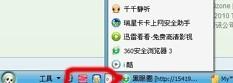
2.会出现很多图标,你随便右键点击一个,再点属性
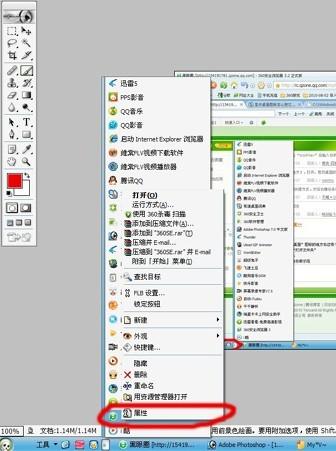
3.再点查找目标,就会打开你以前放“显示左面”文件的位置了。你把“显示桌面”裁剪放回去。
除非你已经把他丢回收站删掉了。
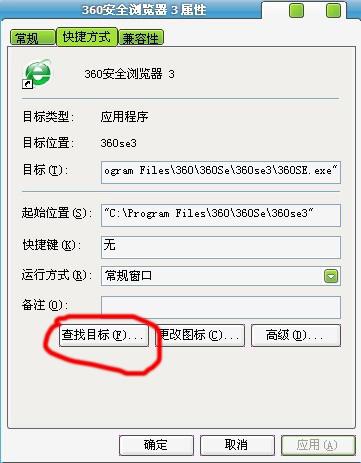
1. 右下角是以前“显示桌面”图标所在位置,右边有一个小箭头。 2. 点击鼠标右键,在弹出的菜单栏中选择“打开文件夹”(通常需要点击两次右键才会显示)。
3.把你的显示桌面剪切进去
4.再点左下角的箭头 会有一条竖直的菜单 里面有“显示桌面”
5.鼠标左键按住“显示桌面”不动 拖到你“显示桌面”的位置
再不懂你上QQ 远程协助 我帮你解决
如何将桌面本身图标放入任务栏
首先任务栏上右键——工具栏——快速启动
如果你是要“显示桌面”的图标,那么打开记事本,输入
[Shell]
Command=2
IconFile=explorer.exe,3
[Taskbar]
Command=ToggleDesktop
保存,把文件名改成Show Desktop.scf,保存到C:Documents and Settings用户名Application Data MicrosoftInternet ExplorerQuick Launch文件夹下
如果是其他图标就直接拖到C:Documents and Settings用户名Application Data MicrosoftInternet ExplorerQuick Launch文件夹下
以上是从桌面还原图标到任务栏的方法的详细内容。更多信息请关注PHP中文网其他相关文章!
声明:
本文转载于:docexcel.net。如有侵权,请联系admin@php.cn删除
上一篇:如何对文件夹进行加密下一篇:如何解决平板电脑网速缓慢和经常卡顿的问题

